怎么样把电脑中自己使用过的所有痕迹给删除掉
- 格式:doc
- 大小:31.00 KB
- 文档页数:3
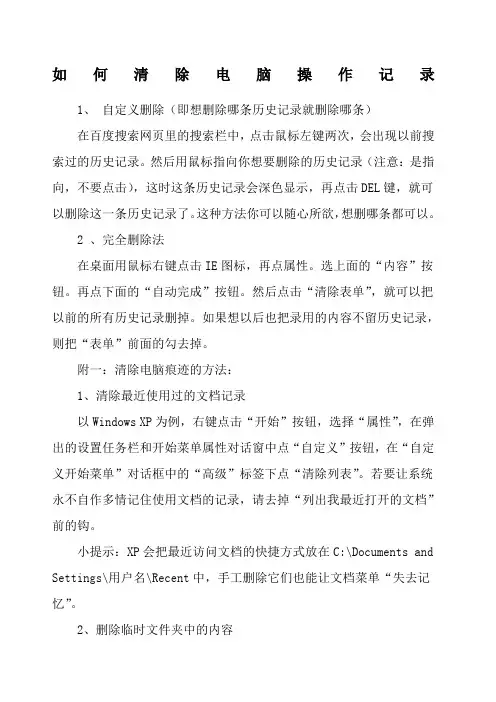
如何清除电脑操作记录1、自定义删除(即想删除哪条历史记录就删除哪条)在百度搜索网页里的搜索栏中,点击鼠标左键两次,会出现以前搜索过的历史记录。
然后用鼠标指向你想要删除的历史记录(注意:是指向,不要点击),这时这条历史记录会深色显示,再点击DEL键,就可以删除这一条历史记录了。
这种方法你可以随心所欲,想删哪条都可以。
2 、完全删除法在桌面用鼠标右键点击IE图标,再点属性。
选上面的“内容”按钮。
再点下面的“自动完成”按钮。
然后点击“清除表单”,就可以把以前的所有历史记录删掉。
如果想以后也把录用的内容不留历史记录,则把“表单”前面的勾去掉。
附一:清除电脑痕迹的方法:1、清除最近使用过的文档记录以Windows XP为例,右键点击“开始”按钮,选择“属性”,在弹出的设置任务栏和开始菜单属性对话窗中点“自定义”按钮,在“自定义开始菜单”对话框中的“高级”标签下点“清除列表”。
若要让系统永不自作多情记住使用文档的记录,请去掉“列出我最近打开的文档”前的钩。
小提示:XP会把最近访问文档的快捷方式放在C:\Documents and Settings\用户名\Recent中,手工删除它们也能让文档菜单“失去记忆”。
2、删除临时文件夹中的内容当执行过安装软件、打开文档等操作时,在临时文件夹中会留下相应文件,可以手工清除在下列位置中的内容:C:\Windows\Temp、C:\Documents And Settings\用户名\Local Settings\Temp。
如在删除时提示有文件在使用,需要关掉相关程序,最好重启一次再删除。
3、清除“运行”、“查找”等处的历史记录清除“运行”对话框中记录的输入内容,可修改注册表。
这些记录被保存在“HKEY_CURRENT_USER\Software\Microsoft\Windows\CurrentVersion\Explorer\RunMRU”分支下,将其完全删除后重启。
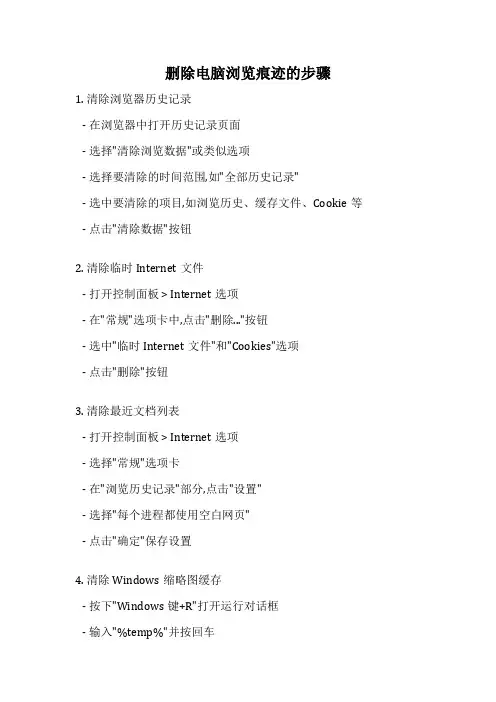
删除电脑浏览痕迹的步骤1. 清除浏览器历史记录- 在浏览器中打开历史记录页面- 选择"清除浏览数据"或类似选项- 选择要清除的时间范围,如"全部历史记录"- 选中要清除的项目,如浏览历史、缓存文件、Cookie等 - 点击"清除数据"按钮2. 清除临时Internet文件- 打开控制面板 > Internet选项- 在"常规"选项卡中,点击"删除..."按钮- 选中"临时Internet文件"和"Cookies"选项- 点击"删除"按钮3. 清除最近文档列表- 打开控制面板 > Internet选项- 选择"常规"选项卡- 在"浏览历史记录"部分,点击"设置"- 选择"每个进程都使用空白网页"- 点击"确定"保存设置4. 清除Windows缩略图缓存- 按下"Windows键+R"打开运行对话框- 输入"%temp%"并按回车- 删除临时文件夹中的所有文件5. 清除DNS缓存- 打开命令提示符(以管理员身份运行)- 输入"ipconfig /flushdns"并按回车6. 清除剪贴板内容- 打开命令提示符(以管理员身份运行)- 输入"echo off | clip"并按回车通过执行以上步骤,您可以有效清除电脑上的浏览痕迹,保护隐私和个人信息安全。
但请注意,过度频繁清理可能会影响计算机性能,建议适度使用。
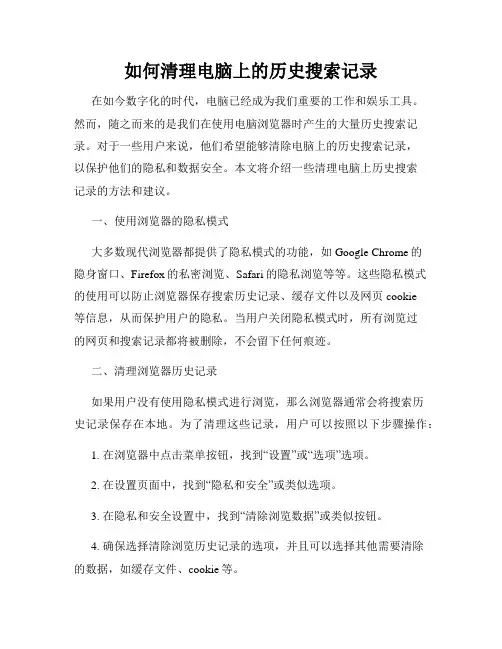
如何清理电脑上的历史搜索记录在如今数字化的时代,电脑已经成为我们重要的工作和娱乐工具。
然而,随之而来的是我们在使用电脑浏览器时产生的大量历史搜索记录。
对于一些用户来说,他们希望能够清除电脑上的历史搜索记录,以保护他们的隐私和数据安全。
本文将介绍一些清理电脑上历史搜索记录的方法和建议。
一、使用浏览器的隐私模式大多数现代浏览器都提供了隐私模式的功能,如Google Chrome的隐身窗口、Firefox的私密浏览、Safari的隐私浏览等等。
这些隐私模式的使用可以防止浏览器保存搜索历史记录、缓存文件以及网页cookie等信息,从而保护用户的隐私。
当用户关闭隐私模式时,所有浏览过的网页和搜索记录都将被删除,不会留下任何痕迹。
二、清理浏览器历史记录如果用户没有使用隐私模式进行浏览,那么浏览器通常会将搜索历史记录保存在本地。
为了清理这些记录,用户可以按照以下步骤操作:1. 在浏览器中点击菜单按钮,找到“设置”或“选项”选项。
2. 在设置页面中,找到“隐私和安全”或类似选项。
3. 在隐私和安全设置中,找到“清除浏览数据”或类似按钮。
4. 确保选择清除浏览历史记录的选项,并且可以选择其他需要清除的数据,如缓存文件、cookie等。
5. 点击“清除”或类似按钮,等待浏览器完成清理过程。
不同浏览器的操作步骤可能会有所不同,但一般上述方法可以适用于大部分主流浏览器。
三、使用专业的清理工具除了浏览器自带的清理功能外,还有一些专业的清理工具可以帮助用户更彻底地清理电脑上的历史搜索记录。
这些工具可以扫描并删除电脑上所有浏览器及其他应用程序产生的历史记录、缓存文件、cookie 等。
一些知名的清理工具包括CCleaner、BleachBit、Wise Care 365等。
用户可以下载这些工具,并按照其提供的清理指南进行操作。
需要注意的是,在使用清理工具时,用户应该选择可信赖的软件,并定期更新软件版本以确保其功能和安全性。
四、设置自动删除功能为了避免重复清理历史搜索记录的麻烦,用户还可以利用浏览器的自动删除功能。
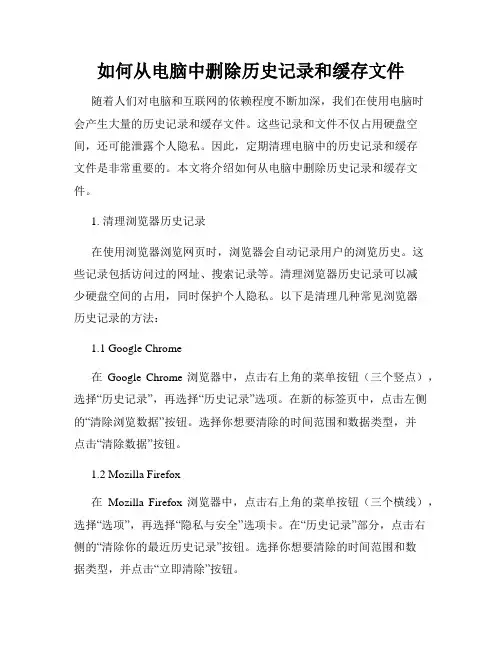
如何从电脑中删除历史记录和缓存文件随着人们对电脑和互联网的依赖程度不断加深,我们在使用电脑时会产生大量的历史记录和缓存文件。
这些记录和文件不仅占用硬盘空间,还可能泄露个人隐私。
因此,定期清理电脑中的历史记录和缓存文件是非常重要的。
本文将介绍如何从电脑中删除历史记录和缓存文件。
1. 清理浏览器历史记录在使用浏览器浏览网页时,浏览器会自动记录用户的浏览历史。
这些记录包括访问过的网址、搜索记录等。
清理浏览器历史记录可以减少硬盘空间的占用,同时保护个人隐私。
以下是清理几种常见浏览器历史记录的方法:1.1 Google Chrome在Google Chrome浏览器中,点击右上角的菜单按钮(三个竖点),选择“历史记录”,再选择“历史记录”选项。
在新的标签页中,点击左侧的“清除浏览数据”按钮。
选择你想要清除的时间范围和数据类型,并点击“清除数据”按钮。
1.2 Mozilla Firefox在Mozilla Firefox浏览器中,点击右上角的菜单按钮(三个横线),选择“选项”,再选择“隐私与安全”选项卡。
在“历史记录”部分,点击右侧的“清除你的最近历史记录”按钮。
选择你想要清除的时间范围和数据类型,并点击“立即清除”按钮。
1.3 Microsoft Edge在Microsoft Edge浏览器中,点击右上角的菜单按钮(三个点),选择“设置”。
在新的页面中,选择“隐私、搜索和服务”选项卡。
在“清除浏览数据”一栏,点击“选择要清除的内容”按钮。
选择你想要清除的时间范围和数据类型,并点击“清除”按钮。
2. 清理系统缓存文件除了浏览器的历史记录,电脑系统也会生成许多缓存文件。
这些缓存文件用于加快电脑的访问速度,但随着时间的推移,它们会占用大量的硬盘空间。
以下是清理系统缓存文件的方法:2.1 Windows系统在Windows系统中,可以使用“磁盘清理”工具来清理系统缓存文件。
打开“此电脑”或“我的电脑”,右键点击你想要清理的磁盘(通常是C 盘),选择“属性”。
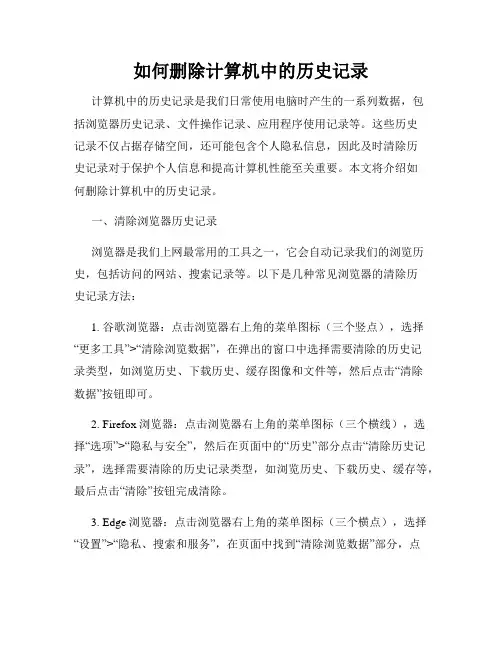
如何删除计算机中的历史记录计算机中的历史记录是我们日常使用电脑时产生的一系列数据,包括浏览器历史记录、文件操作记录、应用程序使用记录等。
这些历史记录不仅占据存储空间,还可能包含个人隐私信息,因此及时清除历史记录对于保护个人信息和提高计算机性能至关重要。
本文将介绍如何删除计算机中的历史记录。
一、清除浏览器历史记录浏览器是我们上网最常用的工具之一,它会自动记录我们的浏览历史,包括访问的网站、搜索记录等。
以下是几种常见浏览器的清除历史记录方法:1. 谷歌浏览器:点击浏览器右上角的菜单图标(三个竖点),选择“更多工具”>“清除浏览数据”,在弹出的窗口中选择需要清除的历史记录类型,如浏览历史、下载历史、缓存图像和文件等,然后点击“清除数据”按钮即可。
2. Firefox浏览器:点击浏览器右上角的菜单图标(三个横线),选择“选项”>“隐私与安全”,然后在页面中的“历史”部分点击“清除历史记录”,选择需要清除的历史记录类型,如浏览历史、下载历史、缓存等,最后点击“清除”按钮完成清除。
3. Edge浏览器:点击浏览器右上角的菜单图标(三个横点),选择“设置”>“隐私、搜索和服务”,在页面中找到“清除浏览数据”部分,点击“选择要清除的内容”下拉菜单,选择需要清除的历史记录类型,最后点击“清除”按钮进行清除操作。
二、删除文件操作记录计算机上的文件操作记录包括文件的打开、保存、删除等操作,这些记录保存在操作系统的文件访问历史中。
以下是常见操作系统的删除文件操作记录的方法:1. Windows系统:在Windows资源管理器中,点击左上角的“文件”选项,选择“更改文件和文件夹选项”,在弹出的窗口中选择“查看”选项卡,在“高级设置”中找到“文件和文件夹”的“清除”按钮,点击后选择“确定”即可清除文件操作记录。
2. macOS系统:在Finder中点击左上角的“Finder”菜单,选择“偏好设置”,在弹出的窗口中选择“通用”面板,找到“历史记录”部分,点击“清除历史记录”按钮即可删除文件操作记录。
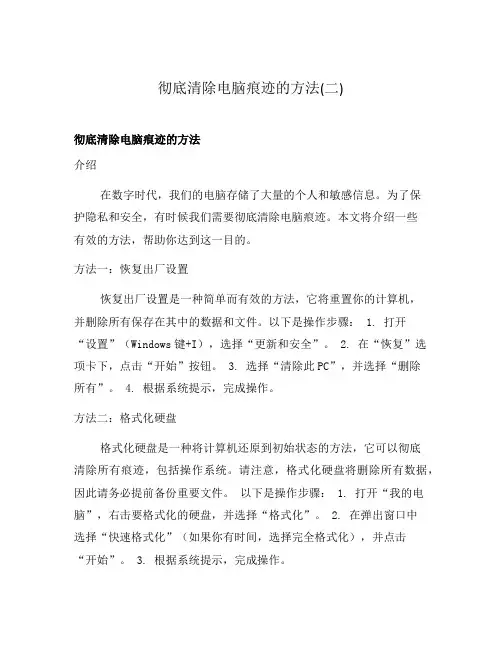
彻底清除电脑痕迹的方法(二)彻底清除电脑痕迹的方法介绍在数字时代,我们的电脑存储了大量的个人和敏感信息。
为了保护隐私和安全,有时候我们需要彻底清除电脑痕迹。
本文将介绍一些有效的方法,帮助你达到这一目的。
方法一:恢复出厂设置恢复出厂设置是一种简单而有效的方法,它将重置你的计算机,并删除所有保存在其中的数据和文件。
以下是操作步骤: 1. 打开“设置”(Windows键+I),选择“更新和安全”。
2. 在“恢复”选项卡下,点击“开始”按钮。
3. 选择“清除此PC”,并选择“删除所有”。
4. 根据系统提示,完成操作。
方法二:格式化硬盘格式化硬盘是一种将计算机还原到初始状态的方法,它可以彻底清除所有痕迹,包括操作系统。
请注意,格式化硬盘将删除所有数据,因此请务必提前备份重要文件。
以下是操作步骤: 1. 打开“我的电脑”,右击要格式化的硬盘,并选择“格式化”。
2. 在弹出窗口中选择“快速格式化”(如果你有时间,选择完全格式化),并点击“开始”。
3. 根据系统提示,完成操作。
方法三:使用专业工具有一些专业的软件可以彻底清除电脑痕迹,如CCleaner等。
这些软件可以扫描并清除浏览器历史记录、缓存文件、临时文件等。
以下是使用CCleaner清除电脑痕迹的步骤: 1. 下载并安装CCleaner软件。
2. 打开CCleaner,在左侧导航栏中选择“清理”。
3. 在右侧窗口中,选择需要清理的项目,如浏览器历史记录、缓存等。
4. 点击“运行清理”按钮,等待清理完成。
方法四:安全删除文件有时候我们只需要删除某些特定文件而不是整个系统。
在这种情况下,安全删除文件是一个不错的选择。
安全删除文件可以确保文件无法被恢复,避免敏感信息外泄。
以下是几种常见的安全删除文件的方法: - 使用文件粉碎机:文件粉碎机可以将文件彻底删除,以确保无法恢复。
一些常见的粉碎机软件包括Eraser、Secure Eraser等。
- 使用加密软件:密文文件无法被正常打开和阅读,使用加密软件可以将文件转化为加密格式,确保安全删除的效果。
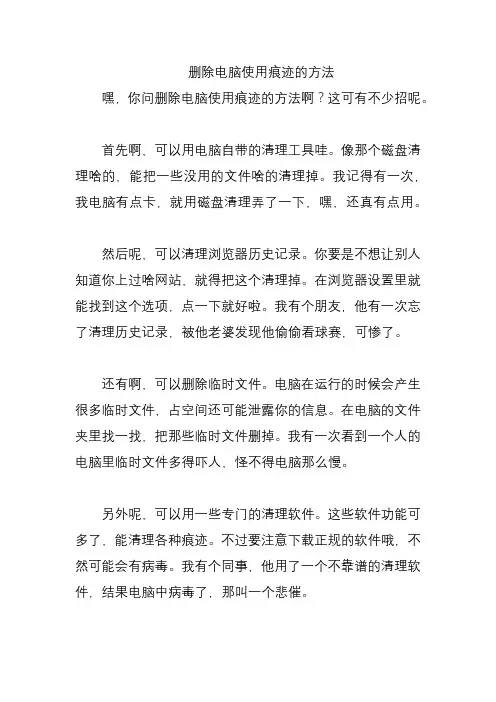
删除电脑使用痕迹的方法嘿,你问删除电脑使用痕迹的方法啊?这可有不少招呢。
首先啊,可以用电脑自带的清理工具哇。
像那个磁盘清理啥的,能把一些没用的文件啥的清理掉。
我记得有一次,我电脑有点卡,就用磁盘清理弄了一下,嘿,还真有点用。
然后呢,可以清理浏览器历史记录。
你要是不想让别人知道你上过啥网站,就得把这个清理掉。
在浏览器设置里就能找到这个选项,点一下就好啦。
我有个朋友,他有一次忘了清理历史记录,被他老婆发现他偷偷看球赛,可惨了。
还有啊,可以删除临时文件。
电脑在运行的时候会产生很多临时文件,占空间还可能泄露你的信息。
在电脑的文件夹里找一找,把那些临时文件删掉。
我有一次看到一个人的电脑里临时文件多得吓人,怪不得电脑那么慢。
另外呢,可以用一些专门的清理软件。
这些软件功能可多了,能清理各种痕迹。
不过要注意下载正规的软件哦,不然可能会有病毒。
我有个同事,他用了一个不靠谱的清理软件,结果电脑中病毒了,那叫一个悲催。
还可以清理注册表。
这个有点复杂,不过要是你懂一点电脑知识,可以试试。
注册表里面也可能有一些使用痕迹。
我有一次看到一个高手在清理注册表,那叫一个熟练。
我给你讲个事儿吧。
有一次我去一个朋友家,他的电脑特别卡,我一看,全是使用痕迹。
我就帮他用上面的方法清理了一下,电脑一下子就快了很多。
从那以后,他就知道要经常清理电脑使用痕迹了。
所以啊,删除电脑使用痕迹的方法有用电脑自带清理工具、清理浏览器历史记录、删除临时文件、用专门清理软件、清理注册表。
下次你想清理电脑的时候,就可以试试这些方法哦。
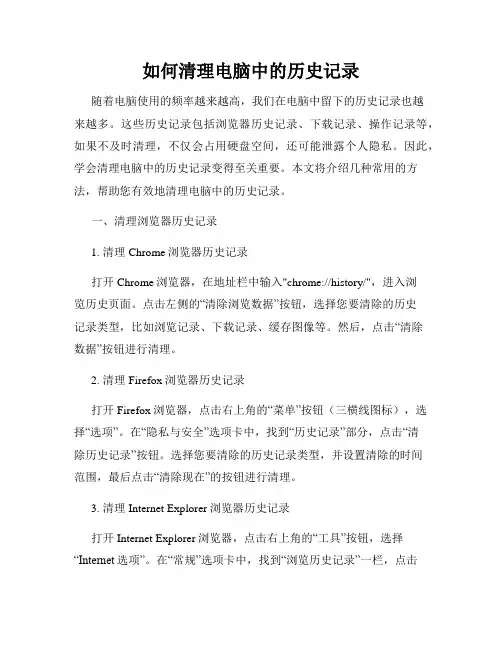
如何清理电脑中的历史记录随着电脑使用的频率越来越高,我们在电脑中留下的历史记录也越来越多。
这些历史记录包括浏览器历史记录、下载记录、操作记录等,如果不及时清理,不仅会占用硬盘空间,还可能泄露个人隐私。
因此,学会清理电脑中的历史记录变得至关重要。
本文将介绍几种常用的方法,帮助您有效地清理电脑中的历史记录。
一、清理浏览器历史记录1. 清理Chrome浏览器历史记录打开Chrome浏览器,在地址栏中输入"chrome://history/",进入浏览历史页面。
点击左侧的“清除浏览数据”按钮,选择您要清除的历史记录类型,比如浏览记录、下载记录、缓存图像等。
然后,点击“清除数据”按钮进行清理。
2. 清理Firefox浏览器历史记录打开Firefox浏览器,点击右上角的“菜单”按钮(三横线图标),选择“选项”。
在“隐私与安全”选项卡中,找到“历史记录”部分,点击“清除历史记录”按钮。
选择您要清除的历史记录类型,并设置清除的时间范围,最后点击“清除现在”的按钮进行清理。
3. 清理Internet Explorer浏览器历史记录打开Internet Explorer浏览器,点击右上角的“工具”按钮,选择“Internet选项”。
在“常规”选项卡中,找到“浏览历史记录”一栏,点击“删除”按钮。
选择您要清除的历史记录类型,并点击“删除”按钮进行清理。
二、清理操作记录1. 清理操作历史记录操作历史记录包括文件的打开记录、各种软件的使用记录等。
为了清理这些记录,您可以打开“开始菜单”,进入“设置”或者“控制面板”,寻找“个人化”或者“系统和安全”选项。
在相应的位置,您可以找到“文件资源管理器选项”或者“文件资源管理器”等选项,在其中可以找到清理操作历史记录的功能。
2. 清理应用程序记录许多应用程序也会在电脑中留下历史记录,比如音乐播放软件、文档编辑软件等。
一般来说,在每个应用程序的“设置”或者“选项”中,您都可以找到清理历史记录的功能。
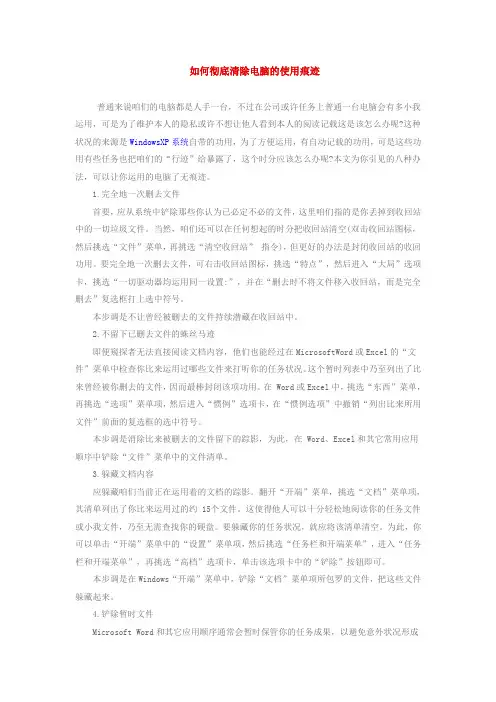
如何彻底清除电脑的使用痕迹普通来说咱们的电脑都是人手一台,不过在公司或许任务上普通一台电脑会有多小我运用,可是为了维护本人的隐私或许不想让他人看到本人的阅读记载这是该怎么办呢?这种状况的来源是WindowsXP系统自带的功用,为了方便运用,有自动记载的功用,可是这些功用有些任务也把咱们的“行迹”给暴露了,这个时分应该怎么办呢?本文为你引见的八种办法,可以让你运用的电脑了无痕迹。
1.完全地一次删去文件首要,应从系统中铲除那些你认为已必定不必的文件,这里咱们指的是你丢掉到收回站中的一切垃圾文件。
当然,咱们还可以在任何想起的时分把收回站清空(双击收回站图标,然后挑选“文件”菜单,再挑选“清空收回站” 指令),但更好的办法是封闭收回站的收回功用。
要完全地一次删去文件,可右击收回站图标,挑选“特点”,然后进入“大局”选项卡,挑选“一切驱动器均运用同一设置:”,并在“删去时不将文件移入收回站,而是完全删去”复选框打上选中符号。
本步调是不让曾经被删去的文件持续潜藏在收回站中。
2.不留下已删去文件的蛛丝马迹即便窥探者无法直接阅读文档内容,他们也能经过在MicrosoftWord或Excel的“文件”菜单中检查你比来运用过哪些文件来打听你的任务状况。
这个暂时列表中乃至列出了比来曾经被你删去的文件,因而最棒封闭该项功用。
在 Word或Excel中,挑选“东西”菜单,再挑选“选项”菜单项,然后进入“惯例”选项卡,在“惯例选项”中撤销“列出比来所用文件”前面的复选框的选中符号。
本步调是消除比来被删去的文件留下的踪影,为此,在 Word、Excel和其它常用应用顺序中铲除“文件”菜单中的文件清单。
3.躲藏文档内容应躲藏咱们当前正在运用着的文档的踪影。
翻开“开端”菜单,挑选“文档”菜单项,其清单列出了你比来运用过的约 15个文件。
这使得他人可以十分轻松地阅读你的任务文件或小我文件,乃至无需查找你的硬盘。
要躲藏你的任务状况,就应将该清单清空。
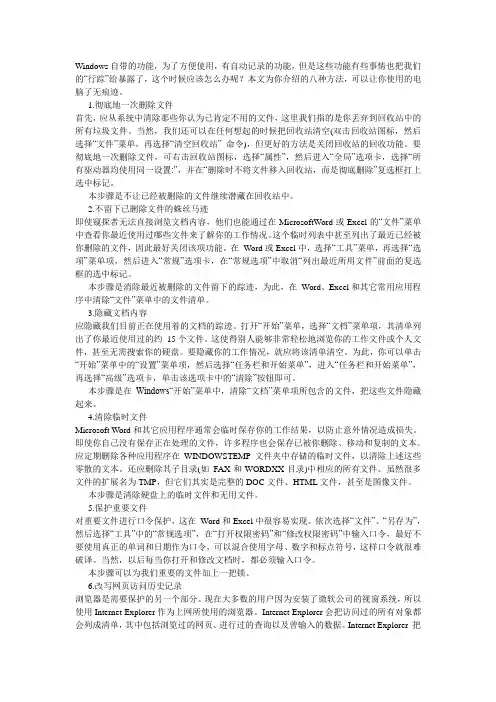
Windows自带的功能,为了方便使用,有自动记录的功能,但是这些功能有些事情也把我们的“行踪”给暴露了,这个时候应该怎么办呢?本文为你介绍的八种方法,可以让你使用的电脑了无痕迹。
1.彻底地一次删除文件首先,应从系统中清除那些你认为已肯定不用的文件,这里我们指的是你丢弃到回收站中的所有垃圾文件。
当然,我们还可以在任何想起的时候把回收站清空(双击回收站图标,然后选择“文件”菜单,再选择“清空回收站” 命令),但更好的方法是关闭回收站的回收功能。
要彻底地一次删除文件,可右击回收站图标,选择“属性”,然后进入“全局”选项卡,选择“所有驱动器均使用同一设置:”,并在“删除时不将文件移入回收站,而是彻底删除”复选框打上选中标记。
本步骤是不让已经被删除的文件继续潜藏在回收站中。
2.不留下已删除文件的蛛丝马迹即使窥探者无法直接浏览文档内容,他们也能通过在MicrosoftWord或Excel的“文件”菜单中查看你最近使用过哪些文件来了解你的工作情况。
这个临时列表中甚至列出了最近已经被你删除的文件,因此最好关闭该项功能。
在Word或Excel中,选择“工具”菜单,再选择“选项”菜单项,然后进入“常规”选项卡,在“常规选项”中取消“列出最近所用文件”前面的复选框的选中标记。
本步骤是消除最近被删除的文件留下的踪迹,为此,在Word、Excel和其它常用应用程序中清除“文件”菜单中的文件清单。
3.隐藏文档内容应隐藏我们目前正在使用着的文档的踪迹。
打开“开始”菜单,选择“文档”菜单项,其清单列出了你最近使用过的约15个文件。
这使得别人能够非常轻松地浏览你的工作文件或个人文件,甚至无需搜索你的硬盘。
要隐藏你的工作情况,就应将该清单清空。
为此,你可以单击“开始”菜单中的“设置”菜单项,然后选择“任务栏和开始菜单”,进入“任务栏和开始菜单”,再选择“高级”选项卡,单击该选项卡中的“清除”按钮即可。
本步骤是在Windows“开始”菜单中,清除“文档”菜单项所包含的文件,把这些文件隐藏起来。
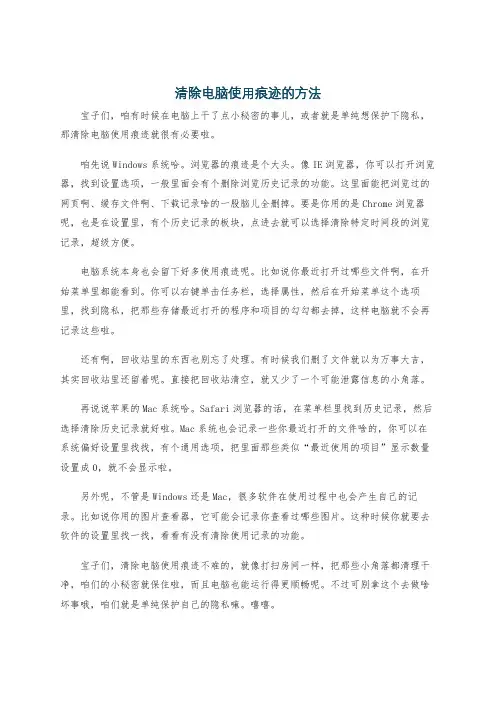
清除电脑使用痕迹的方法宝子们,咱有时候在电脑上干了点小秘密的事儿,或者就是单纯想保护下隐私,那清除电脑使用痕迹就很有必要啦。
咱先说Windows系统哈。
浏览器的痕迹是个大头。
像IE浏览器,你可以打开浏览器,找到设置选项,一般里面会有个删除浏览历史记录的功能。
这里面能把浏览过的网页啊、缓存文件啊、下载记录啥的一股脑儿全删掉。
要是你用的是Chrome浏览器呢,也是在设置里,有个历史记录的板块,点进去就可以选择清除特定时间段的浏览记录,超级方便。
电脑系统本身也会留下好多使用痕迹呢。
比如说你最近打开过哪些文件啊,在开始菜单里都能看到。
你可以右键单击任务栏,选择属性,然后在开始菜单这个选项里,找到隐私,把那些存储最近打开的程序和项目的勾勾都去掉,这样电脑就不会再记录这些啦。
还有啊,回收站里的东西也别忘了处理。
有时候我们删了文件就以为万事大吉,其实回收站里还留着呢。
直接把回收站清空,就又少了一个可能泄露信息的小角落。
再说说苹果的Mac系统哈。
Safari浏览器的话,在菜单栏里找到历史记录,然后选择清除历史记录就好啦。
Mac系统也会记录一些你最近打开的文件啥的,你可以在系统偏好设置里找找,有个通用选项,把里面那些类似“最近使用的项目”显示数量设置成0,就不会显示啦。
另外呢,不管是Windows还是Mac,很多软件在使用过程中也会产生自己的记录。
比如说你用的图片查看器,它可能会记录你查看过哪些图片。
这种时候你就要去软件的设置里找一找,看看有没有清除使用记录的功能。
宝子们,清除电脑使用痕迹不难的,就像打扫房间一样,把那些小角落都清理干净,咱们的小秘密就保住啦,而且电脑也能运行得更顺畅呢。
不过可别拿这个去做啥坏事哦,咱们就是单纯保护自己的隐私嘛。
嘻嘻。
如何删除全部历史记录在现代科技发达的时代,我们经常使用各种设备和工具来浏览网页、使用应用程序和社交媒体等。
无论是在电脑、手机、平板电脑还是其他智能设备上,我们都会留下大量的历史记录。
这些历史记录包括我们浏览的网页、搜索的内容以及应用程序和社交媒体的使用记录等。
虽然这些历史记录有助于我们追溯和查找我们的活动,但也可能带来一些潜在的问题和隐私风险。
因此,了解如何删除全部历史记录是非常重要的。
本文将介绍在不同设备和平台上删除全部历史记录的方法,以帮助您保护个人隐私和减少不必要的麻烦。
1. 删除电脑上的全部历史记录电脑上的历史记录主要包括浏览器历史记录和文件浏览历史记录。
以下是删除这些历史记录的方法:1.1 删除浏览器历史记录不同的浏览器有不同的方法来删除浏览器历史记录,下面将以常见的几款浏览器为例介绍删除历史记录的方法:- 谷歌浏览器:点击右上角的菜单按钮(三个垂直点),选择“历史记录”,然后点击“清除浏览数据”。
在弹出的窗口中,选择要清除的项目,并选择要删除的时间范围,最后点击“清除数据”按钮。
- 火狐浏览器:点击右上角的菜单按钮(三条横线),选择“选项”,然后点击“隐私和安全”选项卡。
在“历史记录”部分,点击“清除历史记录”按钮。
在弹出的窗口中,选择要清除的项目和时间范围,并点击“清除”按钮。
- 微软Edge浏览器:点击右上角的菜单按钮(三个点),选择“设置”,然后点击“隐私、搜索和服务”选项。
滚动到“清除浏览数据”部分,点击“选择要清除的内容”按钮。
在弹出的窗口中,选择要清除的项目和时间范围,并点击“清除”按钮。
- 苹果Safari浏览器:点击菜单栏中的“历史记录”,然后选择“清除历史记录”。
在弹出的窗口中,选择要清除的时间范围,并点击“清除历史记录”按钮。
1.2 删除文件浏览历史记录在Windows操作系统中,当你在文件浏览器中打开文件或文件夹时,系统会自动记录你的活动。
要删除文件浏览历史记录,可以按照以下步骤进行操作:- 在文件资源管理器中,点击“文件”菜单,然后选择“选项”。
如何清除电脑使用记录清除电脑使用记录是保护个人隐私和保护计算机安全的一种重要措施。
在日常使用电脑的过程中,我们会产生各种使用记录,包括浏览历史、记录、文件访问记录等。
如果这些记录没有得到妥善处理,就有可能被他人获取,从而导致信息泄露和计算机被黑等问题。
因此,学会如何清除电脑使用记录,对于保护个人隐私和确保计算机系统安全非常重要。
1.清除浏览器历史记录和缓存文件浏览器是我们日常上网必备的工具,而浏览器记录了我们的上网行为,包括访问过的网页、记录等。
要清除浏览器的历史记录,可以按照以下步骤进行操作:(1)打开浏览器设置界面,一般通过点击浏览器右上角的菜单按钮来打开。
(2)找到“历史记录”或者类似的选项,点击进入。
(3)选择清除历史记录的选项,可以选择清除全部历史记录或者选择清除特定时间段的历史记录。
(4)点击确认按钮,等待清除完成。
另外,还可以清除浏览器的缓存文件,缓存文件包含了一些网页的信息,例如图片、脚本等。
清除缓存可以选择“清除浏览数据”或者类似的选项,然后选择清除缓存并确认进行清除。
2.清除操作系统的使用记录除了浏览器的使用记录,我们还需要清除操作系统(例如Windows)的使用记录。
下面分别介绍以下几个方面的清除方法:(1)清除运行历史记录:点击“开始菜单”,输入“运行”并回车,会弹出“运行”窗口,在运行窗口里输入“cmd”并回车,打开命令提示符窗口。
在命令提示符窗口里输入“del %userprofile%\\recent\\* /Q”并回车,即可清除运行历史记录。
(2)清除“文档”、“图片”、“音乐”和“视频”文件夹下的最近文件列表:点击“开始菜单”,选择“文档”/“图片”/“音乐”/“视频”文件夹,然后点击“最近文档”/“最近的照片”/“最近添加的音乐”/“最近的视频”列表。
在列表里选择需要清除的文件,按下右键并选择“删除”。
3.清除记录除了浏览器的记录,有些软件(例如Windows)也保存了我们的记录。
如何彻底删除电脑中所有的历史记录彻底删除电脑中的所有历史记录是非常重要的,不仅可以维护个人隐私,还可以提高电脑系统的性能。
下面是一个包括删除浏览器历史、清空文件历史、删除注册表项等步骤的综合指南,以帮助您彻底删除电脑中的所有历史记录。
请注意,这个过程可能会导致一些文件或设置的永久性丢失,请在执行操作时务必小心。
一、删除浏览器历史记录大多数人使用浏览器来访问互联网,所以清除浏览器历史记录是非常重要的。
以下是删除常见浏览器的历史记录的步骤:1. Google Chrome:-点击右上角的菜单图标(三个垂直点)。
-选择“历史记录”。
-在左侧的导航栏中选择“清除浏览数据”。
-选择要删除的历史记录类型,并确保选择“从始至终”的时间范围。
-点击“清除数据”。
2. Mozilla Firefox:-点击右上角的菜单图标(三个水平线)。
-选择“选项”。
-在左侧导航栏中选择“隐私和安全”。
-在“历史记录”部分,点击“清除历史记录”按钮。
-选择要删除的历史记录类型,并选择“全部的时间”。
-点击“清除”。
3. Microsoft Edge:-点击右上角的菜单图标(三个点)。
-选择“设置”。
-在左侧导航栏中选择“隐私,和服务”。
-在“清除浏览数据”部分,点击“选择什么要清除”。
-勾选要删除的历史记录类型,并选择“全部的时间”。
-点击“清除”。
二、清空文件历史记录除了浏览器,电脑中的文件历史记录也可能包含敏感信息。
以下是清空文件历史记录的步骤:1.清空“最近的文档”列表:- 在Windows任务栏中,点击“开始”按钮。
-在“开始”菜单中,右键点击“最近使用的文件”。
-选择“清空列表”。
2.清空“运行”历史记录:- 在Windows任务栏中,点击“开始”按钮。
-在“开始”菜单中,右键点击“运行”。
-选择“打开文件位置”。
-在打开的文件夹中,删除所有文件。
3.清空“历史记录”:- 在Windows任务栏中,点击“开始”按钮。
离职电脑如何清理最彻底一、上网记录删除1、使用快捷键Win+S打开搜索面板,搜索「控制面板」并打开点击「网络和Internet」。
接着点击Internet选项中的「删除浏览的历史记录和cookie」。
2、在打开的Internet属性面板,点击下方的「删除」按钮,可以删除保存在浏览器中的账号的浏览记录和密码数据。
二、清除电脑使用记录打开Win10自带的搜索面板,下方的「最近活动」会显示我们最近打开过的文档、视频等文件。
点击最近活动右侧的「在时间线中管理」,或者使用快捷键Win+Tab,打开时间线面板,可以查看最近7天你在电脑上打开的软件和文档。
清除方法:1、打开系统设置—隐私—活动历史记录。
2.取消选中[在此设备上存储我的活动历史记录]。
3、点击页面底部的「清除」按钮,就能完全清除之前存储的活动历史记录。
三、微信聊天记录删除平时会用电脑登录微信,手机的消息会同步保存到电脑里,所以一定要认真清理,否则在微信上查看的图片、视频、文件都会被看到。
1.登录微信后,点击微信窗口侧面的底部按钮,点击【设置】。
2、选择【通用设置】,点击最下方“清空聊天记录”。
3.切换到【文件管理】,找到保存微信文件的位置,点击【打开文件夹】。
4、就会出现这台电脑登陆过的所有微信的聊天记录,退出微信并删除整个WeChat Files文件夹。
四、删除软件缓存开头说到即使卸载软件记录也还在,如果想要彻底地清除缓存,可以使用这个方法来搞定。
鼠标右键点击需要清除的软件,点击“打开文件所在位置”;只需要把整个文件夹直接拉进回收站删除就可以了。
五、保护隐私的方法1.打开系统设置,找到隐私,点击常规关闭所有四个选项。
2.然后点击诊断和反馈。
在必须诊断的数据中,关闭量身定制的体验和查看诊断数据,点击删除,最后将反馈频率改为从不。
活动历史中的所有选项都被取消,并单击幻灯片屏幕上的清除。
另外,在不熟悉的地方登录微信,千万不要选择同步消息,最后不要在公司电脑上聊一些私人话题。
怎样清理电脑上的历史记录现代社会,人们越来越依赖于电脑来完成各种各样的工作。
而在日常使用电脑过程中,不可避免地会产生各种历史记录,如浏览记录、搜索记录、文件访问记录等。
这些历史记录不仅占据存储空间,还可能泄漏个人隐私。
因此,定期清理电脑上的历史记录非常重要。
本文将介绍几种清理电脑历史记录的方法,并提供具体操作步骤。
一、清理浏览器历史记录浏览器是我们使用最频繁的工具之一,也是留下最多历史记录的地方之一。
下面以谷歌浏览器为例,介绍清理浏览器历史记录的具体步骤:1. 打开谷歌浏览器,在右上角的菜单中选择“更多工具”。
2. 在下拉菜单中选择“清除浏览数据”。
3. 在弹出的窗口中,选择要清除的历史记录类型,如浏览历史、下载记录、Cookie等。
4. 可根据需要选择清除的时间范围,如最近一小时、最近一天、全部等。
5. 点击“清除数据”按钮进行清理。
除了谷歌浏览器外,其他常见浏览器如火狐、Safari、Edge等也都提供了清理历史记录的选项,操作步骤大致相同。
根据自己使用的浏览器类型,选择相应的方法进行清理。
二、清理搜索历史记录搜索引擎是我们在浏览器上最常用的功能之一,通过搜索引擎我们可以轻松获取信息。
然而,使用搜索引擎的过程中也会留下搜索历史记录。
下面以谷歌搜索为例,介绍清理搜索历史记录的具体方法:1. 打开谷歌搜索页面,点击右上角的个人资料头像,选择“Google账号”。
2. 在“个人资料和隐私设置”中,选择“数据和个性化”。
3. 在“活动控制”中,选择“我的活动中心”。
4. 在“我的活动中心”中,选择“未来中的浏览历史”。
5. 点击“删除活动”按钮,选择要清理的时间范围,点击“删除”进行清理。
同样,其他搜索引擎如百度、必应等也都提供了清理搜索历史记录的选项,具体步骤可以根据搜索引擎的界面进行调整。
三、清理文件访问记录在电脑上浏览文件、编辑文件时,系统也会自动保存文件访问记录,以方便用户查找和管理文件。
然而,这些文件访问记录也可能泄露用户的隐私。
如何清理电脑的历史记录在我们日常使用电脑的过程中,会产生各种各样的历史记录。
这些历史记录可能包括浏览网页的历史、下载记录、搜索记录、聊天记录等等。
如果不及时清理,不仅会占用电脑的存储空间,还可能会泄露个人隐私。
那么,如何有效地清理电脑的历史记录呢?接下来,我将为您详细介绍。
一、清理浏览器历史记录浏览器是我们上网冲浪最常用的工具之一,因此清理浏览器的历史记录是非常重要的。
1、谷歌浏览器打开谷歌浏览器,点击右上角的三个点,选择“历史记录”。
在历史记录页面,您可以选择“清除浏览数据”。
在弹出的窗口中,您可以选择要清除的时间范围(如过去一小时、过去一天、过去一周、过去四周或全部时间),以及要清除的内容(如浏览历史记录、下载历史记录、Cookie 和其他网站数据、缓存的图片和文件等)。
然后点击“清除数据”按钮即可。
2、火狐浏览器打开火狐浏览器,点击右上角的三条横线,选择“历史”。
在历史页面,点击“清除最近的历史记录”。
在弹出的窗口中,您可以选择要清除的时间范围和要清除的内容(如浏览和下载历史、Cookie、缓存等)。
最后点击“立即清除”按钮。
3、微软 Edge 浏览器打开 Edge 浏览器,点击右上角的三个点,选择“历史记录”。
在历史记录页面,点击“清除浏览数据”。
在弹出的窗口中,您可以选择要清除的时间范围和要清除的内容(如浏览历史记录、下载历史记录、Cookie 和其他网站数据、缓存等)。
然后点击“清除”按钮。
二、清理下载记录如果您经常从网上下载文件,那么下载记录也需要清理。
在 Windows 系统中,您可以打开“文件资源管理器”,点击“下载”文件夹。
然后选中您要删除的下载记录,按下“Delete”键即可删除。
如果您使用的是第三方下载工具,如迅雷、IDM 等,您可以在软件的设置中找到“清除下载记录”的选项进行清理。
三、清理搜索记录1、 Windows 系统搜索记录在 Windows 10 系统中,点击任务栏上的搜索图标,然后点击搜索框。
怎么样把电脑中自己使用过的所有痕迹给删除掉?
包括上网,看电影,QQ使用,玩所有的游戏记录,以及下载,注册等,如何把这些使用
的痕迹全部给删除掉,无法使别人找到自己的使用记录?
手动清除电脑痕迹当然可以,只是操作起来麻烦,又容易漏掉一些。
找点资料给你:1.清除最近使用过的文档记录
以Windows XP为例,右键点击“开始”按钮,选择“属性”,在弹出的设置任务栏和开始菜单属性对话窗中点“自定义”按钮,在“自定义开始菜单”对话框中的“高级”标签下点“清除列表”。
若要让系统永不自作多情记住使用文档的记录,请去掉“列出我最近打开的文档”前的钩。
小提示:XP会把最近访问文档的快捷方式放在C:\Documents and Settings\用户名\Recent 中,手工删除它们也能让文档菜单“失去记忆”。
2.删除临时文件夹中的内容
当执行过安装软件、打开文档等操作时,在临时文件夹中会留下相应文件,可以手工清除在下列位置中的内容:C:\Windows\Temp、C:\Documents And Settings\用户名\Local Settings\Temp。
如在删除时提示有文件在使用,就需要关掉相关程序,最好重启一次再删除。
3.清除“运行”、“查找”等处的历史记录
清除“运行”对话框中记录的输入内容,可修改注册表。
这些记录被保存在
“HKEY_CURRENT_USER
\Software\Microsoft\Windows\CurrentVersion\Explorer\
RunMRU”分支下,将其完全删除后重启。
此外,该主键下的“DocFindSpecMRU”项,在右侧栏目中显示的是“查找”的历史记录,可一并删除。
4.隐藏在IE中的行踪
上网后,会有大量信息反映你的所作所为,这还了得?
①清空Internet临时文件夹
别人查看“Internet临时文件夹”下的图片、Flash等文件便能大体知道你曾到过的网站。
要清除它们,可依次单击IE菜单栏中的“工具”→“Internet选项”,打开“Internet
选项”对话框,在“常规”标签中点击“删除文件”按钮,在弹出的“删除文件”窗口中勾选“删除所有脱机内容”,最后点击“确定”。
②我不要“小甜饼”(Cookie)
Cookie也可能是泄密的一个“罪魁祸首”,在“Internet选项”对话框的“常规”标签中单击“删除Cookies”按钮,待弹出窗口后单击“确定”按钮,可删除它们。
小提示:一种保险的办法是在上网后,进入Internet临时文件夹(该文件夹可在Internet 选项对话框的“常规”选项下点“设置”来查看具体位置),删除其下所有内容,这样,临时文件及Cookie等都会被清除。
③消除访问网页的历史记录
IE会将最近三周的访问历史记下,要“踏网无痕”可得清除它们,只要删除“C:\Documents and Settings\用户名\Local Settings\History”文件夹中的所有内容即可。
也可在Internet选项对话框的“常规”标签下点“清除历史纪录”按钮。
要让IE不记录访问历史,请在Internet选项对话框的“常规”选项下,将网页保存在历史纪录中的天数从默认的20改成0即可。
④清除IE记住的表单内容
当访问网站时,一些网页会提示输入,例如,搜索时会要求输入搜索内容、登录邮箱则要填用户名、密码——这些东西会被IE自动记录。
要删除它们,可在“Int ernet选项”对话框的“内容”标签下点“自动完成”按钮,在弹出的“自动完成设置”对话框中将“表单”、“表单上的用户名和密码”和“提示我保存密码”前的钩去掉,再单击“清除表单”、“清除密码”按钮,当询问时点“确定”。
⑤删除地址栏列表中的网址
在IE地址栏中输入要访问站点的部分字母时会自动打开列表,其中有最近曾访问的相匹配的站点,这也得清除。
在“Internet选项”对话框的“内容”标签下单击“自动完成”按钮,打开“自动完成”对话框,去掉“Web地址”前的钩。
若安装了“中文网址”软件,采用上法不能将地址栏列表中的“网络实名”清除,此时要在“Internet选项”对话框的“高级”选项卡下,选中“网络实名”中的“清除地址栏下拉列表中显示的网络实名”项,单击“确定”。
小提示:当完成上述操作后,千万别忘清空回收站。
若此处没有收拾干净,就将前功尽弃了。
二、清除你在应用程序中的“行踪”
一些软件会记录曾打开的文件等信息。
因此在将系统中的痕迹打扫后,别忘了清除在应用程序中曾留下的踪影。
1.还系统一个干净的QQ
QQ会自动记录登录号码和聊天记录,如何才能“聊天不留痕”呢?很简单,只要在QQ登录对话框中点“清除记录”按钮,系统将提示是否删除对应的所有记录文件等,勾选该项,然后输入QQ登录密码,点击“确定”即可。
另外,在QQ2004中可选择登录模式,如不想在退出QQ后保存相关记录,可选择“网吧模式”。
如果还不放心,最好在退出QQ后手工清除QQ文件夹下用你的号码命名的文件夹。
2.清除MSN Messenger中的登录帐户信息
当在MSN Messenger中登录后,下次再登录会自动出现上次的用户名,要去掉它可在控制面板中双击“用户帐户”,然后选当前登录帐户,再选“创建我的NET PASS PORT”项,点击左侧“相关任务”下“管理我的网络密码”,在“储存用户名和密码”对话框中,选中要删除的帐户,点击“删除”按钮。
3.消除Office系列软件中的使用痕迹
Office 系列软件会保存打开过文件的快捷方式,需进入C:\Documents and Settings\用户名\Application Data\Microsoft\Office\Recent文件夹,删除其中的文件。
另外,在Word中记录了最近使用的一些文件,点击“工具”→“选项”菜单项,在“常规”标签下去掉“列出最近使用文件”项前的勾,可让其不显示出来。
而在Excel、PowerPoint、Access等中都有相应的选项,可按照相同的方法去掉痕迹。
4.清除网际快车中的下载信息
网际快车会自动保存下载文件的信息,要清除可用下列方法:在网际快车中,将“正在下载”和“已下载”文件夹中的项目全部删除(被删除的项目会放入“已删除”文件夹),再将“已删除”文件夹下的内容完全删除。
5.清除“暴风影音”的记录
暴风影音会自动记录以往曾播放过的文件,点击“查看”/“选项”,在选项对话框右侧去掉“保留最近打开文件的历史记录”,确定后可去掉播放记录。
6.消除RealOne的播放记录
单击“工具”菜单中“参数设置”,在弹出对话框的“类别”中选“普通”项,点击“清除历史记录”。
如不想自动记录播放记录,需要取消“允许在文件菜单中显示历史记录列表”
选项。
7.清除Windows Media Player的历史记录
在WMP播放器中,依次点击“工具”→“选项”→“隐私”项,单击“清除历史记录”按钮,可将“文件”菜单中“打开”和“打开URL”对话框中存储的信息删除;单击“清除
CD/VCD”则可删除存储的播放过的CD和DVD的所有媒体信息。
为了让其不再记录,就要去掉“在播放机中保存文件和URL历史记录”前的钩选。
8.让输入法没“记性”
很多输入法会自动记忆曾输入过的内容。
下面以一些输入法为例说明如何让它“失忆”。
①智能ABC:它虽不将记忆内容显示在提示行中,但会将常用到的词汇保存在c:\windows \system文件夹下的“tmmr.rem”文件中,将其删除。
如要它“失忆”,可右击输入法图标打开“属性设置”,在对话框中去掉“词频调整”前的钩选即可。
②拼音加加:右击输入法图标,选择“设置”,然后在“设置”标签下选中“禁用词频调整”。
要避免对单字也不调整频度,就要选择“单字频度调整方式”下的“禁用”。
③陈桥五笔:陈桥五笔会将输入过的内容自动记录到C:\chenhu2\cwbzlcz1.chh和cwbzlcz2.chh文件中,用写字板打开便可查看,这岂不是会泄密?因此在使用后务必将它们删除掉。
9.用Maxthon清除上网记录
如果你使用Maxthon浏览器来上网,那要清除上网痕迹就非常简单了,你不需要逐项清除网页历史、搜索栏历史、cookie等,只要点击“工具”菜单中的“清除浏览记录”→“全部清除”,并在弹出中的对话框中点击“是”即可。
10.清除foxmail的邮件地址记录
使用Foxmail发送邮件后,在收件人栏中输入的地址将被记忆,只要输入这个地址的首字符便会自动补全,看来它也会泄密。
单击Foxmail中的“工具”→“系统设置”,在“常规”标签下单击“清除历史记录”按钮,在弹出的对话框中点击“是”。
也可手工清除邮件地址记录:用记事本打开Foxmail
安装文件夹下的foxmail.adc文件,删除其中的内容,再保存文件。
小提示:若将foxmail.adc文件设为“只读”属性,则以后输入的地址将不被记录。
经过以上的补救措施,在使用电脑时基本就不会留下蛛丝马迹了。
为保证将使用电脑的痕迹擦除得干净、彻底,建议在清理结束时重启一次电脑后再关机。